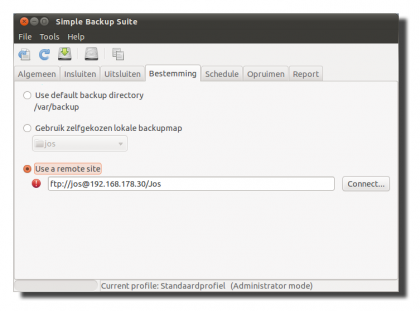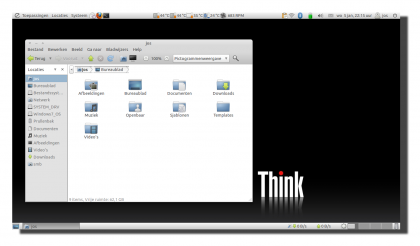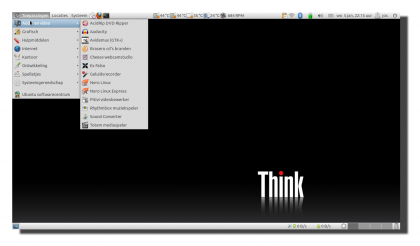Simpel Backup Suite
Onlangs werd hier een QNAP TS-419 NAS geïnstalleerd. Met de komst van een dergelijke machine ga je natuurlijk ook nadenken over een backup strategie. Voorheen kopieerde ik de belangrijkste mappen en bestanden naar een aparte partitie van mijn harde schijf. En heel soms kopieerde ik die ook weer naar een externe harde schijf. Dat kan je niet echt een strategie noemen natuurlijk.
Daarom ben ik overgestapt naar een geautomatiseerd proces van backuppen. Hoewel dat ook prima kan met bijv. rsync heb ik een grafische frontend gebruikt: Simple Backup Suite.
Simple Backup Suite comprises of backend backup script and GNOME GUI frontends that provide a simple yet powerful backup solution for common desktop users. Simple Backup Suite comprises of backend backup script and GNOME GUI frontends that provide a simple yet powerful backup solution for common desktop users.
Installeren en configureren
Installeren is eenvoudig te realiseren via bijv. Ubuntu Softwarecentrum. Zoek naar “Configuratie van Simple Backup” en de benodige bestanden worden geinstalleerd. Daarna kan je het programma configureren via Toepassingen, Systeemgereedschap, Simple Backup-Configuration.
De opties van Simple Backup Suite spreken wel voor zich. Ik heb gekozen voor een volledige backup om de 30 dagen en verder wordt er dagelijks een incremental backup gemaakt. Uiteraard heb ik vervolgens de belangrijkste mappen gekozen waar mijn data én instellingen worden bewaard. Denk dan aan bijv. Documenten, maar ook aan de (onzichtbare) mappen voor applicaties zoals bluefish, xchat, thunderbird etc.
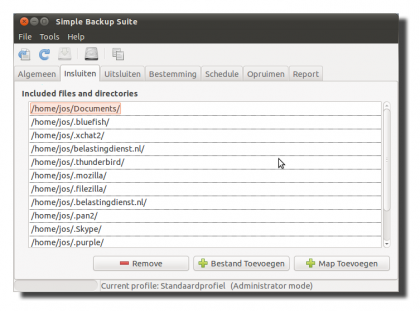 Wat ik alleen even moest uitzoeken was de manier om dat naar mijn NAS te laten stromen. Maar dat bleek ook niet lastig te zijn. Op mijn QNAP heb ik het FTP protocol actief gemaakt. Ik gebruik die alleen intern, want de poort is niet naar buiten open gezet. (Je kan natuurlijk ook ssh gebruiken).
Wat ik alleen even moest uitzoeken was de manier om dat naar mijn NAS te laten stromen. Maar dat bleek ook niet lastig te zijn. Op mijn QNAP heb ik het FTP protocol actief gemaakt. Ik gebruik die alleen intern, want de poort is niet naar buiten open gezet. (Je kan natuurlijk ook ssh gebruiken).
Door nu de juiste verwijzing te maken wordt volautomatisch iedere dag de backup gedraaid. Dat gaat snel en geruisloos en dat maakt het leven weer een heel stuk prettiger (en veilig)